3 måder at rette dårligt komprimeret pakkefejl på i Minecraft (09.15.25)
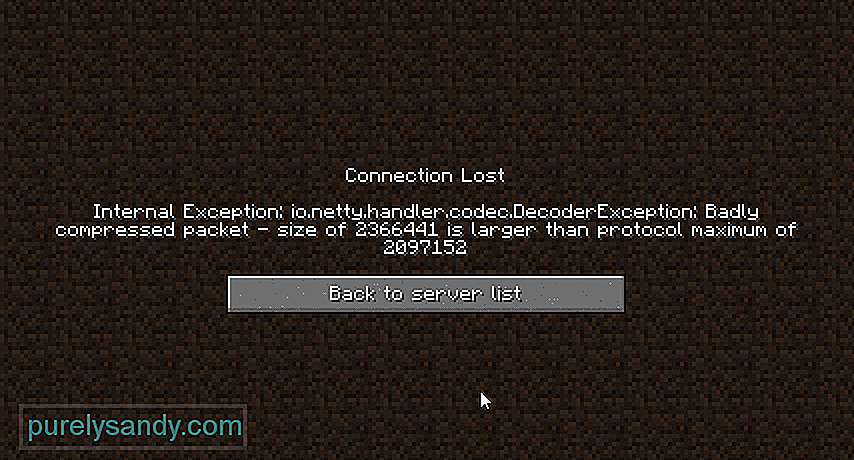 dårligt komprimeret pakke minecraft
dårligt komprimeret pakke minecraft Som ethvert andet spil er der mange problemer, som spillerne kan stå over for, når de prøver at spille spillet. Mens spillet er stort set stort set alle midler, har det stadig et par fejl og problemer her og der. Den dårligt komprimerede pakkefejl er en af mange, som spillere måske møder, når de prøver at spille.
Det er ikke så unikt, som du ville tro, og mange få spillere har set det før, og vi har har en håndfuld løsninger, som du kan prøve, om du er en af de nævnte spillere. Disse løsninger er angivet nedenfor, så læs dem bare, så skal du være i stand til at løse problemet.
Populære Minecraft-lektioner
Den første ting, du skal prøve før alt andet, er at prøve at spille spillet uden at bruge nogen mods, da disse kan forårsage denne fejl. Hvis du bruger Minecraft forge eller noget andet af den slags, anbefales det, at du deaktiverer dem alle indtil videre og prøver at starte en hvilken som helst version af spillet gennem den klassiske launcher. Herefter skal du prøve at komme ind i et spil, og problemet skal ikke vare længere.
Du skal muligvis slette nogle mods helt. Hvis du først først er begyndt at stå over for dette problem, kan det være, at det skyldes en ny mod, som du ønskede at prøve. Slip af med den nævnte mod og afinstaller fra din enhed, da dette skulle være nok for dig at begynde at spille spillet igen.
Den næstbedste årsag til dette problem er klodsindlæsningsværdier, der er alt for høje. Heldigvis er problemet faktisk meget let at løse, hvis dette faktisk er grunden til, at du står over for det. Der er faktisk en mulighed til at reducere disse værdier for klumpindlæsning gennem indstillingerne i spillet, hvilket betyder, at det er enklere, end du ville tro.
Alt du skal gøre er at gå til videoindstillingerne, som du finder i valgmenuen i spillet. Herfra finder du flere forskellige muligheder, der præsenteres for dig. Vælg den, der siger gengivelsesafstand, og du får mulighed for at ændre værdien. Det anbefales, at du indstiller det til hvor som helst 2-14, da det næsten helt sikkert vil medføre problemer at indstille det lavere eller højere end dette.
Hvis alt andet fejler, er det mest sandsynlige scenario, der kommer til at tænke på, at en af spillets filer enten pludselig mangler eller er beskadiget. I begge tilfælde skal du enten afinstallere og derefter geninstallere spillet. Dette tilføjer alle filerne i spillet igen til din enhed og vil sikre, at det dårligt komprimerede pakkeproblem forsvinder. Reparation af filerne er også en god mulighed. Det er dog lidt kompliceret og tager tid, hvis du ikke ved nøjagtigt, hvilke filer der skal repareres i første omgang. Det er bedre for dig at geninstallere spillet på grund af netop denne grund.
83685YouTube Video.: 3 måder at rette dårligt komprimeret pakkefejl på i Minecraft
09, 2025

